In dit artikel
In dit artikel vindt u voor elk tabblad van het Excel-bestand een uitleg over het soort gegevens dat u er aantreft, evenals de redenen waarom u dit tabblad kunt gebruiken.
Om een Group, Individual of Asset aan te maken.
Om een Group, Individual of Asset bij te werken.
Groups
Het tabblad “Groups” in uw Excel-bestand bevat de belangrijkste informatie over elke klantgroep in Abbove (groep-ID, groepsnaam, relatiemanager, enz.). Elke rij in het tabblad “Groups” komt overeen met één klantgroep.
→ Dit tabblad dient als referentiepunt voor de andere tabbladen (zoals “Individuals”, “Assets”, enz.) om ervoor te zorgen dat alle bijbehorende gegevens correct aan de juiste groep worden gekoppeld.
Aanmaken van extra groepen ✅
Bijwerken: enkel de relatiemanager van de groep

Individuals
Het tabblad “Individuals” bevat gedetailleerde informatie over elke persoon die lid is van een klantgroep in het platform. Elke rij vertegenwoordigt een uniek individu (bijv. klant, partner, kind, enz.) dat aan een specifieke groep is gekoppeld die is gedefinieerd in het tabblad “Groups”.
→ Dit tabblad vult het groepsprofiel aan door alle personen te vermelden die aan de groep verbonden zijn.
Aanmaken van extra personen ✅
Bijwerken: niet mogelijk

Group memberships
Het tabblad “Group memberships” definieert de relaties tussen individuen en klantgroepen. Het vormt een belangrijke schakel tussen de tabbladen “Groups” en “Individuals”.
Elke rij legt een verband tussen een individu en een groep en geeft aan tot welke groep de persoon behoort. Het specificeert ook de relaties tussen leden van dezelfde groep (bijv. partner, ouder, kind).
→ Dit tabblad garandeert dat elk individu correct in de juiste groepscontext wordt geplaatst.
⚠️ Een individu (geïdentificeerd via zijn ID) kan slechts aan één groep worden gekoppeld. Als u een individu aan meerdere groepen wilt koppelen, moet u hem telkens opnieuw toevoegen met een andere ID.
Aanmaken van nieuwe relaties ✅
Bijwerken: niet mogelijk

Assets
Elke activacategorie wordt beheerd via een specifiek tabblad in het Excel-bestand :
“Real Estates” – voor onroerend goed
“Accounts” – voor bankrekeningen (liquide middelen in het platform)
“Investments” – voor financiële beleggingen
“Companies” – voor vennootschappen
“Insurances” – voor verzekeringen
“Liabilities” – voor schulden
“Other assets” – voor overige activa
Elke rij komt overeen met één actief, met specifieke velden.
Opmerking: Voor landen moet u een 2-letterige landcode gebruiken.
Voorbeeld: België = BE
→ Deze tabbladen laten toe om:
Nieuwe activa in het platform te importeren.
Bestaande activa bij te werken met recente of gecorrigeerde informatie.
Hoe nieuwe activa aan te maken
(1) Ga naar het tabblad dat overeenkomt met het activatype (bijv. vastgoed, bankrekeningen, vennootschappen).
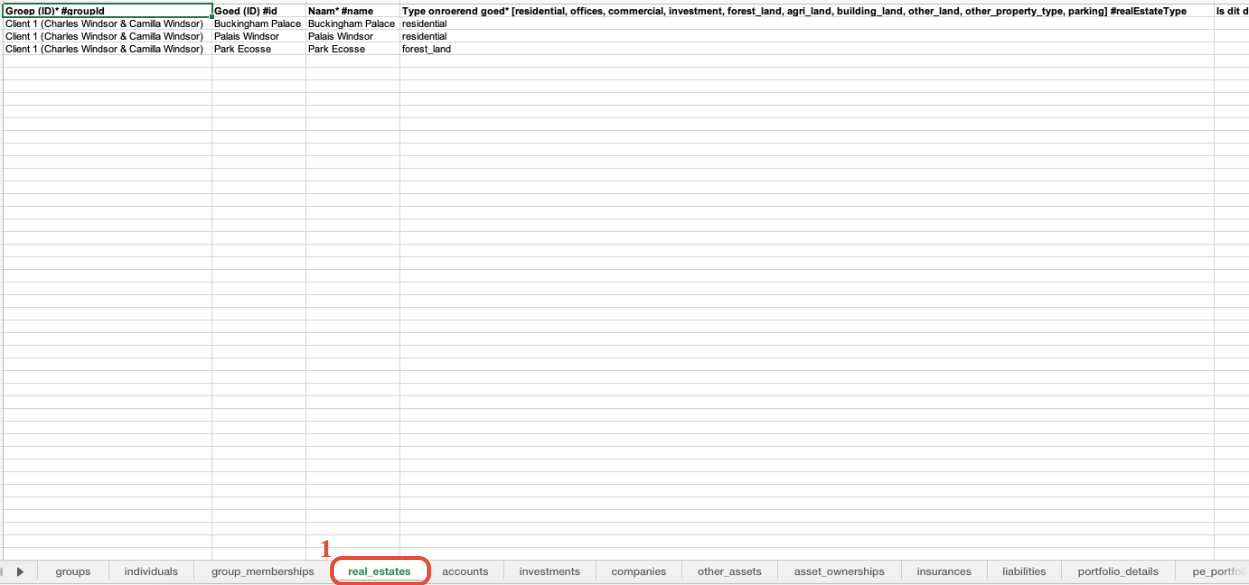
(2) Vul alle verplichte velden in (gemarkeerd met *): naam, waarde, locatie, enz.

(3) Wijs een unieke ID toe aan het actief. Deze ID wordt gebruikt om het actief te koppelen aan de eigenaar in het tabblad “Asset ownerships”.

Belangrijk: Gebruik nooit een ID die al in het bestand voorkomt. Elke ID moet uniek zijn om een correcte verwerking te garanderen.
Portfolio details
De tabbladen “Investments” en “Insurances” vertegenwoordigen het algemene portefeuille- of contractniveau. Het tabblad “Portfolio details” gaat een stap verder en beschrijft de individuele lijnen binnen de portefeuille of verzekering (bijv. portefeuille-ID, activatype, ISIN, enz.).
Belangrijk: Wanneer u portefeuilleregels bijwerkt, worden enkel de lijnen die in het Excel-bestand staan geïmporteerd. Alle andere lijnen worden verwijderd.
Hoe nieuwe lijnen aan te maken
(1) Ga naar het tabblad “Portfolio details”.
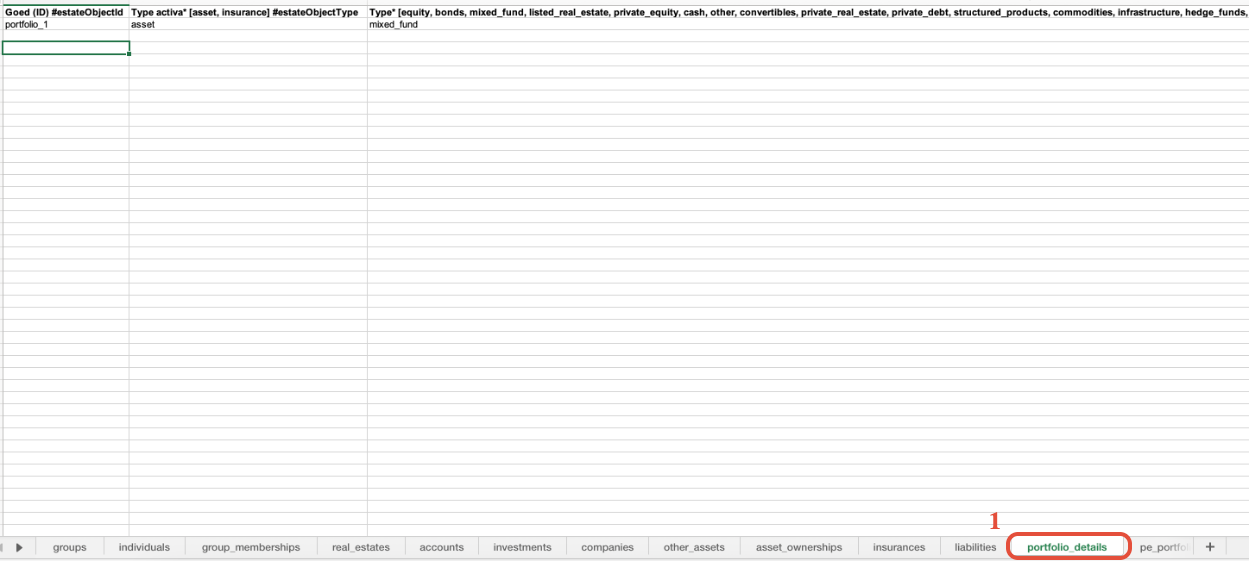
(2) Geef de ID van het corresponderende actief op (te vinden in “Investments” of “Insurances”).

(3) Specificeer of het om een investering (asset) of verzekering (insurance) gaat.

(4) Vul alle verplichte velden in (type, naam, hoeveelheid, enz.).
PE Portfolio details
Het tabblad “PE Portfolio details” beschrijft de onderliggende componenten van Private Equity-investeringen. Elke rij vertegenwoordigt een detailregel (fonds-ID, activatype, ISIN, enz.).
Belangrijk: Dezelfde logica als voor gewone portefeuilles — alleen de lijnen in het bestand worden geïmporteerd.
Hoe nieuwe lijnen aan te maken
(1) Ga naar het tabblad “PE Portfolio details”.
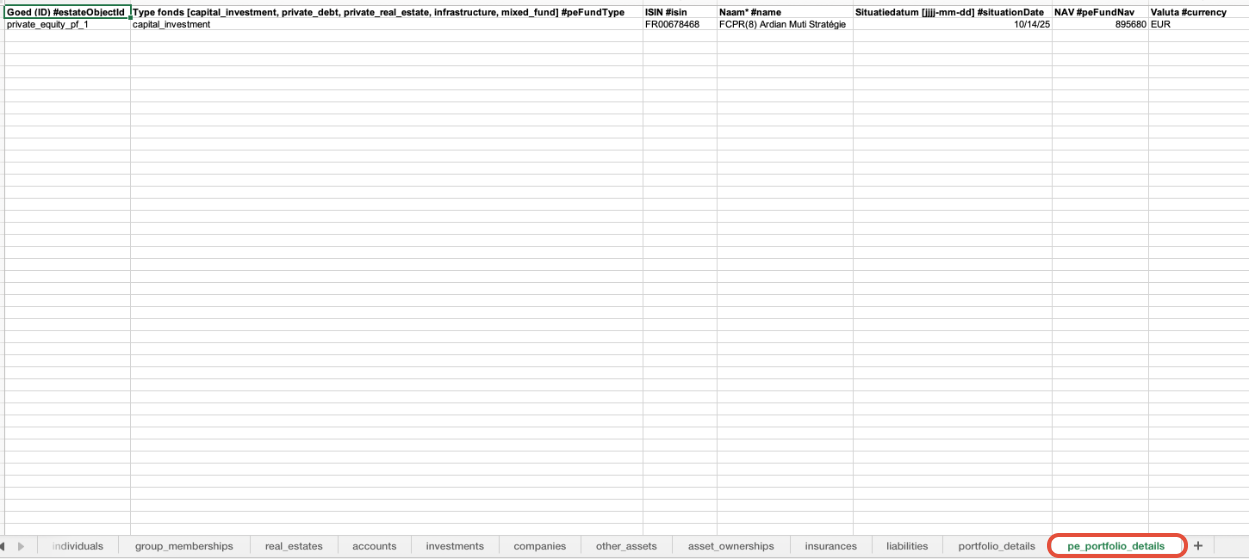
(2) Geef de ID van het corresponderende Private Equity-portefeuille-actief op (te vinden in “Investments”).

(3) Vul alle verplichte velden in (naam, enz.).
Asset ownership
De eigendom van activa wordt beheerd in het tabblad “Asset ownerships” (behalve voor verzekeringen en schulden, die deze informatie in hun eigen tabbladen bevatten).
Elke keer dat u een nieuw actief toevoegt, moet u ook dit tabblad bijwerken.
Hoe activa aan eigenaars te koppelen
(1) Maak het nieuwe actief aan in het juiste tabblad met een unieke ID.

(2) Ga naar het tabblad “Asset ownerships”.
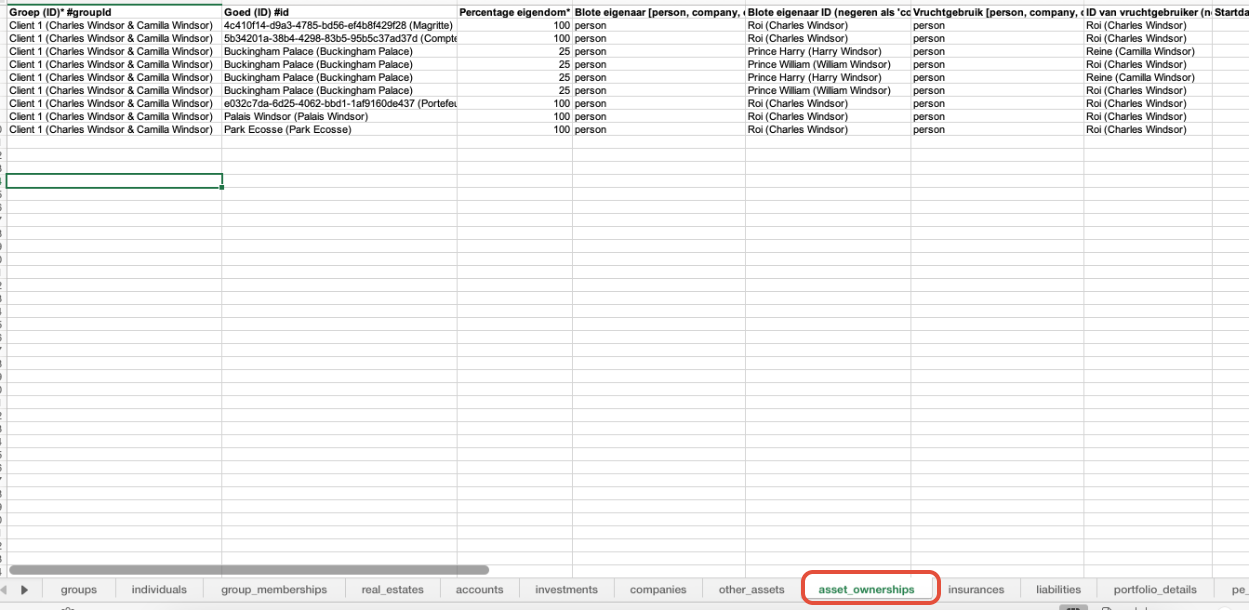
(3) Verwijs naar de ID van het actief.

(4) Wijs de eigenaars toe:
Gebruik de ID van het individu (uit “Individuals”).
Elke rij komt overeen met een eigendomsblok (vruchtgebruik / blote eigendom) met een percentage per type.
Voorbeeld: een huis is voor 50 % in vruchtgebruik bij de ouders en voor 50 % in blote eigendom bij de kinderen. Dit resulteert in 4 afzonderlijke lijnen in het bestand om de structuur volledig weer te geven.

Herinnering: Controleer altijd de ID’s van activa en individuen. Fouten kunnen het importproces blokkeren door de onderliggende logica.
Insurances
Het tabblad “Insurances” wordt gebruikt om levensverzekeringscontracten te importeren of bij te werken. Elke regel komt overeen met een contract en bevat gegevens over:
Verzekeringsnemer(s)
Verzekerde
Contractdetails (naam, verzekeraar, bedrag, enz.)
Tips:
Als de verzekeringsnemer een werkgever is, gebruik dan het veld naam van de werknemer in plaats van verzekeringsnemer-ID en voer de naam van het bestaande bedrijf in.
Voor meerdere verzekeringsnemers scheidt u ze met een “;”.
Belangrijk:
De begunstigden zijn niet opgenomen in het Excel-bestand.
Bij het aanmaken van een nieuw contract worden de standaardclausules van het platform toegepast, die nadien manueel kunnen worden aangepast.
Liabilities
Het tabblad “Liabilities” wordt gebruikt om financiële verplichtingen (schulden) te importeren of bij te werken. Elke regel komt overeen met een schuld en bevat gegevens over:
De kredietnemer(s)
Contractdetails (naam, bank, bedrag, enz.)
Tip: Voor meerdere kredietnemers gebruikt u een “;” tussen de namen.
Opmerking: Het eigendomspercentage van de schuld en of deze eigen of gemeenschappelijke schuld is, wordt niet in het bestand gespecificeerd en moet handmatig in de klantomgeving worden beheerd.
Belangrijk:
Kredietverstrekkers zijn niet opgenomen in het Excel-bestand.
Bij import wordt de kredietverstrekker standaard ingesteld op “niet gespecificeerd”. Dit kan achteraf manueel worden aangepast.
